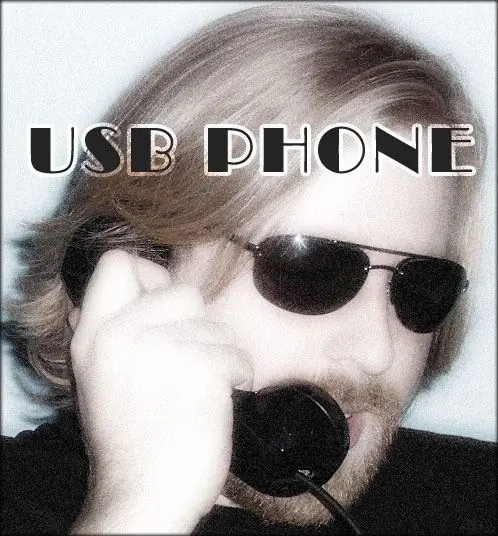
Innholdsfortegnelse:
- Forfatter John Day [email protected].
- Public 2024-01-30 11:25.
- Sist endret 2025-01-23 15:02.
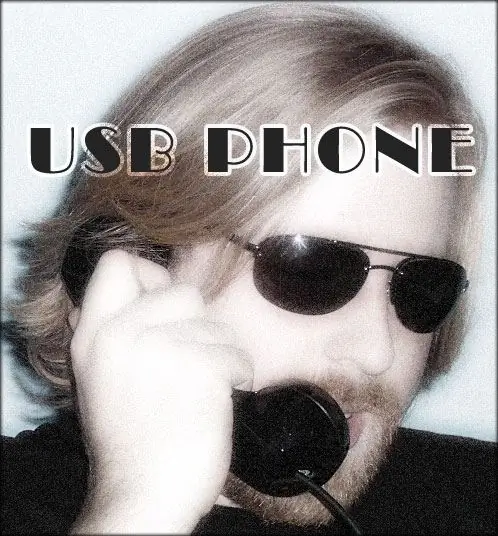

Vil du snakke med folk via datamaskinen din, men er lei av å bruke de billige headsettet der ute? Vil du ha det unike, stilede, klassiske utseendet på en USB -telefon? De vanlige Singapore-slungede mikrofon-/linjeinngangene er så unsexy. Ser ikke lenger, denne veiledningen vil vise deg hvordan du får en Western Electric 2600-hodesetttelefon til å fungere med datamaskinen din ved hjelp av USB.
Trinn 1: Demonter et headset




Til dette prosjektet brukte vi et Logitech PS2 USB -headset, tilgjengelig i finere butikker eller eBay. Logitech er veldig flink til å lage universelle drivere, så du kan bruke dette på en Mac eller en PC til slutt. Godt å vite, ey? Uansett, ta det fra hverandre ved å fjerne "føttene" til den firkantede enheten på ledningen. Bruk en Philips skrutrekker til å fjerne skruene fra den og ta enheten fra hverandre med hendene. Du finner brikken inne, og dette er det vi trenger av dette. Klipp av de to endene av ledningene og grøft resten av headsettet, du trenger det ikke for dette prosjektet.
Trinn 2: Avlod alle ledninger

Avlod de vedlagte ledningene fra brettet. Vi bruker vår egen. For loddetrinnene anbefaler jeg på det sterkeste at du bruker det som omtales som en 'tredje hånd' - eller en slags klemme for å holde den på plass, slik at de to andre hendene får friheten til å gjøre loddemagi.
Trinn 3: Forbered USB -kabelen



Ok, så hvis du så på brikken i det hele tatt, ville du se at den ene ledningen gikk til headsettet, og den andre gikk til usb -enden. Vi forbereder den nye usb -kabelen til bruk nå. Jeg anbefaler at du får en som matcher fargen på telefonen din. Så vi har en svart. Du kutter av "B" -enden til den (den mindre, mer firkantede enden), og fjerner deretter en del av enden av ledningen til der du ser fire individuelle ledninger. Deretter vil du fjerne hver av disse ledningene, slik at du kanskje har litt mindre enn en tomme faktisk kabel. Gjør dem så tynne som mulig for hver ledning ved å bruke fingrene til å rette dem ut og vri dem litt for å gjøre dem rette. Deretter begynner tinningsprosessen, det er der vi forbereder ledningene for lodding i neste trinn. Ta litt loddetinn med den ene hånden og loddejernet med den andre, og fortsett å legge loddetinn rundt hver ledning individuelt ved å varme opp den motsatte siden av ledningen til der loddetinnet faktisk berører. Se videoen for en demonstrasjon med lite lys.
Trinn 4: Lodd USB -kabelen til brettet



La oss først forberede telefonen til kirurgi. Ta av mikrofonenden ved å skru den av, og fjern alt i den enden av telefonen. Det vil være ledninger festet til den andre enden av telefonen inni, så bare kutt dem av for nå. Vi bruker våre egne ledninger. Nå er dette viktig. Trekk den avskårne enden av usb -kabelen gjennom hullet på baksiden av telefonen, slik at den kommer ut av mikrofonenden. Hvis du ikke gjør dette, kommer du til å ha et helvete av å prøve å få enten USB 'A' enden eller kortet inn i telefonen på slutten. Bare trekk den helt gjennom og la håndsettet stå på bakken.
Ta nå den avskårne enden av usb -kabelen og logitech -kortet. Du vil nå begynne å lodde på ledningene på usb -enden. Hvis du ser nøye ut, vil du se at brettet faktisk forteller deg hvor du skal sette hver ledning. Den går fra venstre til høyre, rød, grønn, svart, hvit. Skyv ledningen gjennom hullet og loddetinn på brettet.
Trinn 5: Lodd mikrofonen på brettet


Nå skal du lodde mikrofonen på brettet. Du vil generelt prøve å skyve pinnene på mikrofonen gjennom bretthullene her - og bruke loddetinn for å få det til å henge der. Ta deretter litt høyttalerkabel og lodd den på kontaktene på brettet (hvis du tok den fra hverandre før du vet hvor de skal gå nå). Før deretter høyttalerkabelen gjennom telefonen, fjern høyttalerenden på håndsettet, ta ut de gamle ledningene som var der, og fest de nye ledningene på den.
Trinn 6: Test mikrofonen

Bruk den programvaren du vil ha på mac eller pc, test den ut! Koble USB -kabelen til datamaskinen og begynn å snakke inn i den. Hvis den leser og du kan høre ut av den, fungerer den. Det vi gjorde var å kutte et lite hjørne av brettet slik at det kunne passe inne i håndsettet. Hvis du ser på noen av bildene, er det allerede kuttet av. Etter det, sett alt tilbake i håndsettet, legg til noen bomullsdott på innsiden for å forhindre ekko, og du er ferdig!
Anbefalt:
Hvordan lage en USB -minnepinne med et viskelær DIY USB -stasjonsveske: 4 trinn

Hvordan lage en USB -minnepinne med et viskelær DIY USB Drive Case: Denne bloggen handler om " Hvordan lage USB Flash Drive ved hjelp av et viskelær DIY USB -stasjonsveske " jeg håper du liker det
Slå en vanlig USB -pinne til en sikker USB -pinne: 6 trinn

Slå en vanlig USB -pinne til en sikker USB -pinne: I denne instruksen lærer vi hvordan du gjør en vanlig USB -pinne til en sikker USB -pinne. Alle med standard Windows 10 -funksjoner, ingenting spesielt og ingenting ekstra å kjøpe. Hva du trenger: En USB -tommelstasjon eller pinne. Jeg anbefaler getti på det sterkeste
NODEMcu USB -port fungerer ikke? Last opp koden ved hjelp av USB til TTL (FTDI) -modulen på bare 2 trinn: 3 trinn

NODEMcu USB -port fungerer ikke? Last opp koden ved hjelp av USB til TTL (FTDI) -modulen på bare 2 trinn: Sliten av å koble til mange ledninger fra USB til TTL -modul til NODEMcu, følg denne instruksjonen for å laste opp koden på bare 2 trinn. Hvis USB -porten på NODEMcu fungerer ikke, ikke få panikk. Det er bare USB -driverbrikken eller USB -kontakten
Enkel 5 minutter USB solcellelader/Survival USB lader: 6 trinn (med bilder)

Enkel 5 minutter USB solcellelader/Survival USB lader: Hei folkens! I dag har jeg nettopp laget (sannsynligvis) den enkleste usb solpanelladeren! For det første beklager jeg at jeg ikke lastet opp noen instrukser for dere .. Jeg har noen eksamener i løpet av de siste månedene (faktisk ikke få kanskje en uke eller så ..). Men
Hvordan lage din egen USB -billader for enhver iPod eller andre enheter som lades via USB: 10 trinn (med bilder)

Hvordan lage din egen USB -billader til en hvilken som helst iPod eller andre enheter som lades via USB: Lag en USB -billader for enhver iPod eller annen enhet som lades via USB ved å splitte sammen en biladapter som sender ut 5v og USB Female plugg. Den viktigste delen av dette prosjektet er å sørge for at utgangen du valgte biladapteren er satset på
